Inkscape使用技巧分享,帮助提高绘图效率
软件云 人气:3在日常工作上,难免会需要设计一些简单的矢量图形。比如说设计出一幅漫天繁星、宣传镖旗等等。所以,很多用户都喜欢用Inkscape。因为它操作简单,界面简约,自带丰富的素材,非常适合新手制作。对此,很多新用户就问到Inkscape有哪些使用小技巧,希望能利用这些小技巧来快速解决制作的困难。所以,本文将为新用户们分享Inkscape使用小技巧,以平时最常用的四个技巧作为讲解,帮助大家提高绘图效率。
Inkscape使用小技巧分享
1、Inkscape矩形绘制技巧
在Inkscape的左侧工具栏中,点击矩形工具,同时按住Ctrl键,可以画出正方形或者长方形。可以发现新画的正方形会自动被选中。有三个角会显示有控制柄,通过拉动它的控制柄,可以自由调节大小。
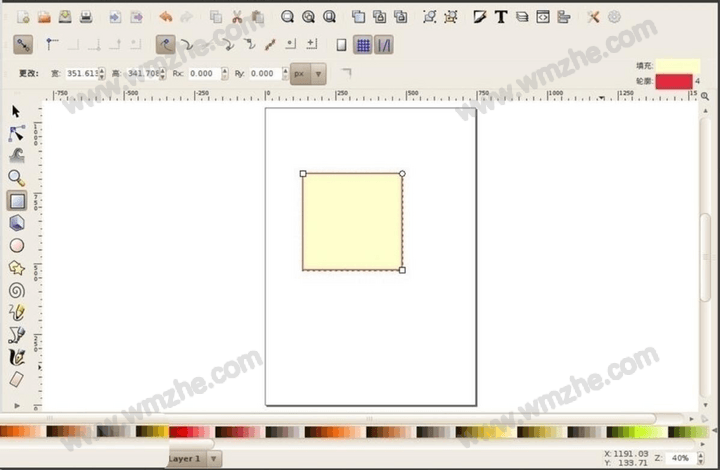
除了可以绘制出单个正方形,也可以通过调整角度,加上克隆的功能将原本的矩形绘制成如下图的正方体,还可以自定义它的颜色效果。
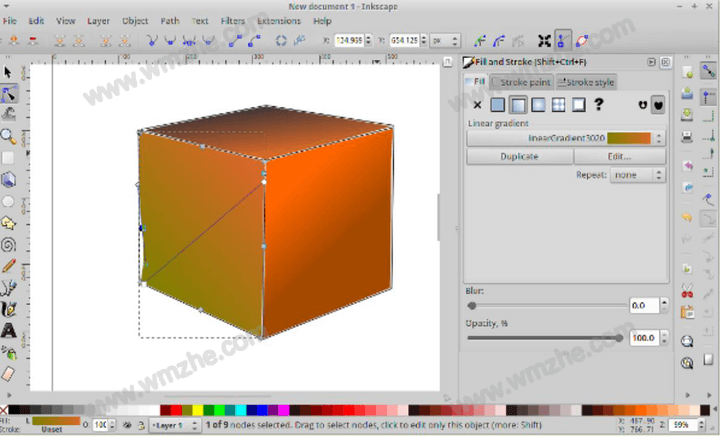
2、Inkscape椭圆形绘制技巧
利用Inkscape的椭圆形工具可以创建椭圆和正圆。创建的时候,可以发现它是一个无填充而且轮廓是黑色的圆圈。它的使用技巧和矩形相像,可以通过它的控制柄来调节圆的大小。

画椭圆的时候,Inkscape还有一个使用小技巧,就是当用户拖动圆最右侧的控制柄,然后在其他空白处放开,就发现又会变多一个圆。

3、Inkscape星形绘制技巧
很多新用户说在用Inkscape画星星有点难。其实使用Inkscape画星星是有小技巧的。画五角星的时候,可以发现它有两个控制柄,这两个控制柄是用来控制它的长度和形状的,用户可以自由调整的。
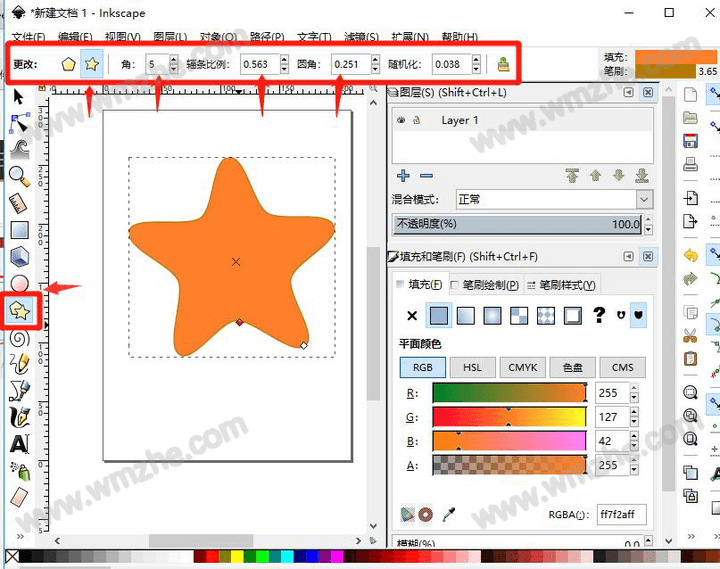
此外,还可以利用Inkscape的星星工具画出多边形,如下图。用户可以设置它角的数量,圆角的大小等等。
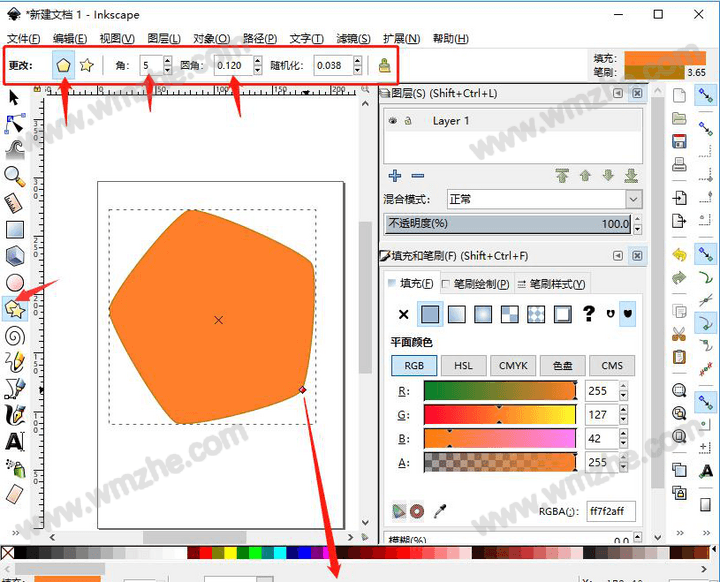
4、Inkscape螺旋线绘制技巧
Inkscape还有一个非常人性化的使用小技巧,就是它可以绘制螺旋线。在绘制的时候,要注意下它的技巧,从中心开始绘制。此外,画好之后,可以看到它有两个控制柄,一个在起点处,一个在终点处,可以通过拖动它们来增减螺旋的圈数。
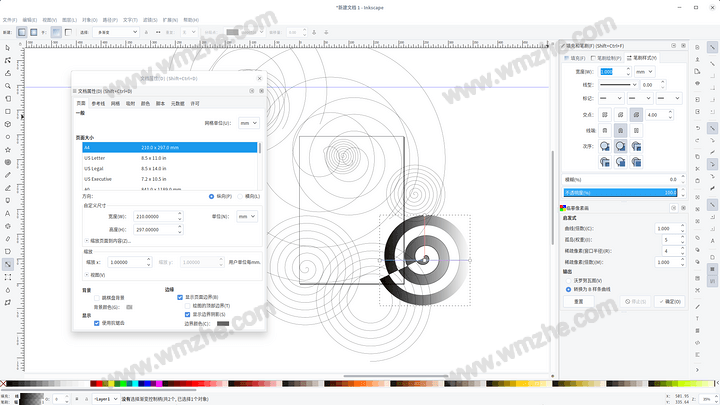
新手在使用Inkscape的时候一定要注意这些小技巧,在绘图过程中灵活使用技巧能让效率大为提高,从而制作出更精美更动人的矢量图。
加载全部内容